|
Possiamo cominciare
- Tavolozza dei
colori - imposta in primo piano il colore #f0f0f0 e come
sfondo il #343434
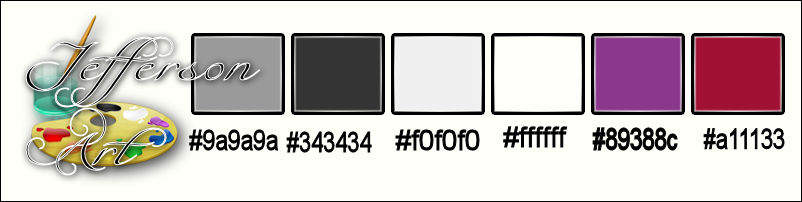
1. Apri
un'immagine trasparente di pixels 1125 x 655
2. Prepara un
gradiente di primo piano - stile Lineare - così
configurato:
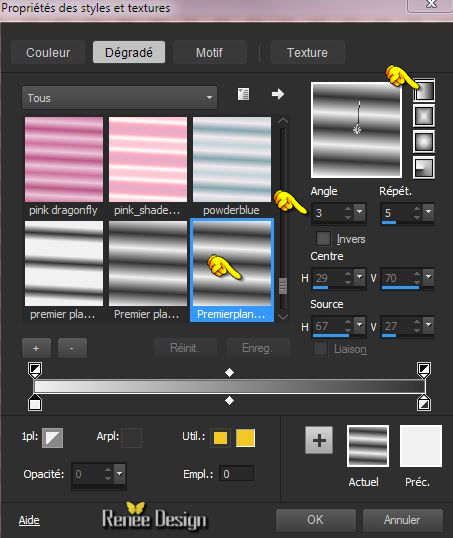
3. Attiva lo
strumento
 e riempi il livello con il gradiente
e riempi il livello con il gradiente
4. Regola>Sfocatura>Sfocatura
gaussiana a 42
5.
Effetti>Plugin>Filters Unlimited 2.0 - Two Moon -
Dreamulator... per default 237/245/209/203
6. Effetti>Plugin>Vanderlee
– Unplugged X- Defocus

7. Effetti>Plugin>Filters Unlimited
2.0 – Graphic plus – Weaver a 5/15
8. Livelli>Duplica
9. Immagine>Ruota per gradi
45° a destra
10.
Effetti>Plugin>Filters Unlimited 2.0 - Andrew's Filters
8 - Tow The Line...
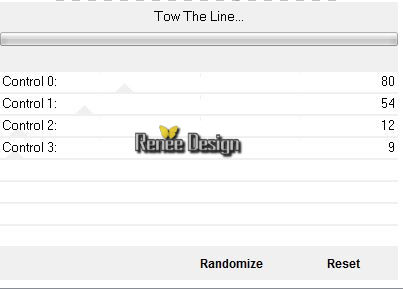
11. Livelli>Duplica
Immagine>Rifletti
12. Tavolozza dei livelli - cambia
la modalità di miscelatura di questo livello in Luce
netta - Diminuisci l'opacità a 67
13. Livelli>Unisci>Unisci giù
14.
Effetti>Plugin>Flaming Pear – Flexify2
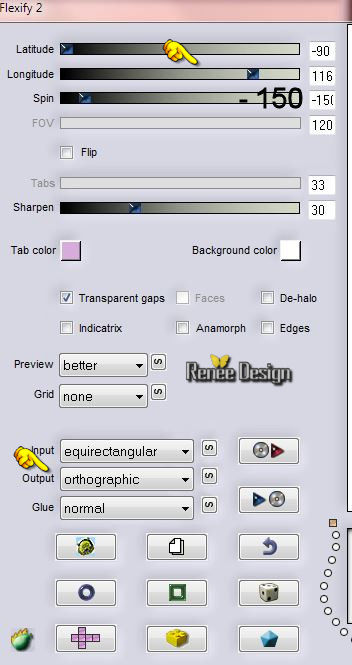
15. Effetti>Effetti 3D>Sfalsa ombra
in nero 3/10/100/25
- Ripeti lo sfalsa ombra - stessi
parametri
16. Effetti>Plugin>Filters
Unlimited 2.0 – kang 1 – Penzilla
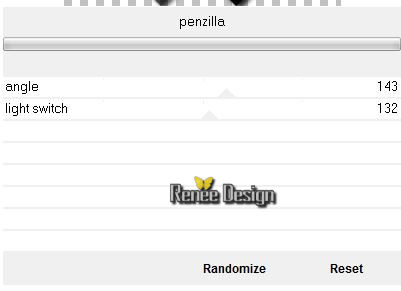
17.
Effetti>Plugin>Filters Unlimited 2.0 – Kang1 - we make
Tea cups 6/ 161/9
18.
Selezioni>Carica/salva
selezione>Carica selezione da disco - Cerca e carica la
selezione "Jefferson art_1"
19. Modifica>Taglia -
Modifica>Incolla come nuovo livello E

- Tavolozza dei colori - imposta in
primo piano il colore #343434 e come sfondo il bianco
20.
Effetti>Plugin>Filters Unlimited 2.0 – Kang1- radio
Antartica 45/54
21. Tavolozza dei livelli - cambia
la modalità di miscelatura di questo livello in
Indebolisci
22. Effetti>Effetti di
distorsione>Increspatura
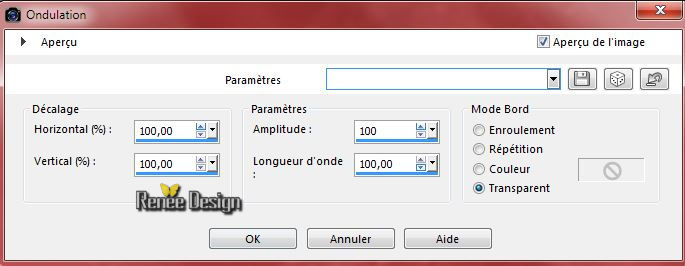
23. Apri il tube
‘’Renee_tube_Jefferson art_horloge.pspimage’’
- Modifica>Copia - torna al tuo
lavoro ed incolla come nuovo livello
24. Effetti>Effetti
immagine>Scostamento H = -415 e
V = 158
25. Effetti>Plugin>Penta com –
color dot 90/2/255/255/255
26. Apri il tube ‘’ Jefferson
art_tubes_tuto .pspimage’’
Non chiudere
questo tube perchè ci servirà ancora (i livelli di
questo tube son chiusi - riapri la visibilità di quelli
che dovrai utilizzare)
-
Su questo tube, posizionati sul livello "femme_brisee"
-
Modifica>Copia - torna al tuo lavoro ed incolla come
nuovo livello
27. Effetti>Effetti immagine>Scostamento
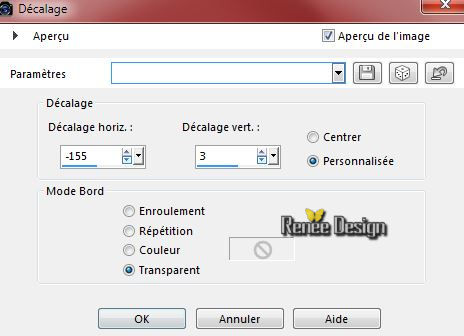
28. Sullo stesso tube, attiva il livello ‘’heure’’
-
Modifica>Copia - torna al tuo lavoro ed incolla come
nuovo livello
29.
Attiva lo
strumento  e posiziona così:
e posiziona così:

30. Effetti>Effetti bordo>Aumenta
31. Livelli>Nuovo livello raster
32. Attiva lo strumento Riempimento (f) e riempi il
livello con il nero
33. Livelli>Nuovo livello maschera>Da immagine
"aditas_creations_mask_56.jpg"

-
Effetti>Effetti bordo>Aumenta
-
Livelli>Unisci>Unisci gruppo
34. Immagine>Negativa
-
Tavolozza dei colori - imposta in primo piano il colore
#343434 e come sfondo il bianco
35. Livelli>Nuovo livello raster
36. Attiva lo strumento Selezione>selezione
personalizzata

37. Attiva lo strumento Riempimento (f) e riempi la
selezione con il colore di primo piano
38. Selezioni>Modifica>Contrai di 20 pixels
39. Livelli>Nuovo livello raster
40. Attiva lo strumento Riempimento (f) e riempi il
livello con il bianco

41. Livelli>Unisci>Unisci giù
42. Effetti>Plugin>Filters Unlimited 2.0
- kang 3 - waxing
a Lizard per default
228/228/0/137/137
43. Effetti>Plugin>Filters Unlimited 2.0
- It@lian Editors Effect- Effetto
Fantasma 17/18
44. Effetti>Effetti 3D>Sfalsa ombra in nero 0/0/90/48,12
45. Livelli>Duplica
46.
Attiva lo
strumento  - « Preset_Pick_Jefferson
art_deformation »
- « Preset_Pick_Jefferson
art_deformation »

l'effetto si applicherà
automaticamente
-
Premi "M" per
disattivare la funzione
47. Effetti>Effetti bordo>Aumenta
48. Livelli>Nuovo livello raster
49.
Selezioni>Carica/salva selezione>Carica selezione da
disco - Cerca e carica la selezione "Jefferson art_2"
50. Livelli>Nuovo livello raster
51. Attiva lo strumento Riempimento (f) e riempi il
livello con il colore di primo piano
52. Effetti>Plugin>Alien Skin Eye Candy 5 - Impact –
Glass - Preset: ‘’jefferson_glass’
53. Selezioni>Modifica>Contrai di 10 pixels
54. Livelli>Nuovo livello raster
55. Attiva lo strumento Riempimento (f) e riempi il
livello con il bianco
56. Regola>Sfocatura>Sfocatura gaussiana a 2

57. Livelli>Unisci>Unisci giù
58. Livelli>Duplica
59 .
Attiva lo
strumento  e cerca il preset : "Preset_Pick_Jefferson
art_deformation 2"
e cerca il preset : "Preset_Pick_Jefferson
art_deformation 2"
- Clic sul preset
che si eseguirà automaticamente
- Premi "M" per disattivare la funzione
60. Attiva
nuovamente il tube ‘Jefferson art_tubes_tuto .pspimage’’
- Su questo tube, posizionati sul
livello ’’femme couchee’’
- Modifica>Copia - torna al tuo
lavoro ed incolla come nuovo livello
61. Effetti>Effetti immagine>Scostamento
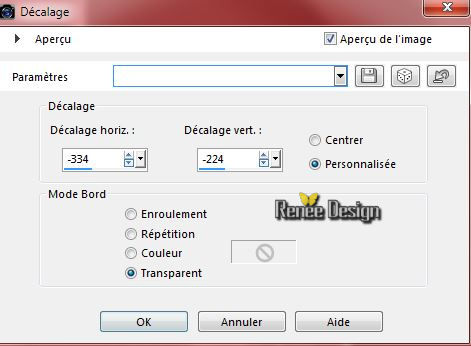
62. Livelli>Disponi>Sposta giù
-
Così si presenta la tavolozza dei livelli:
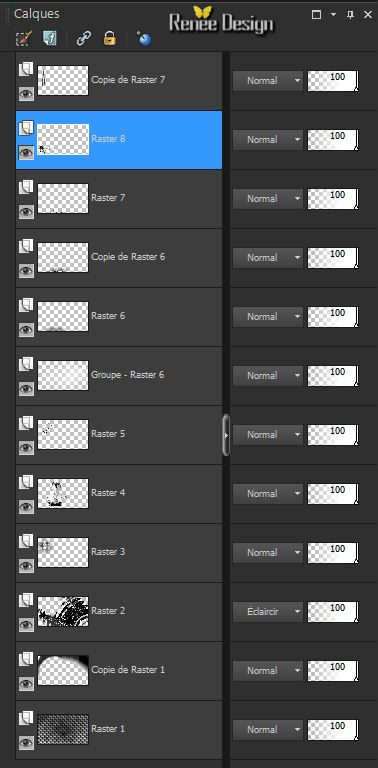
-
Tavolozza dei colori - imposta come sfondo il colore
#89388c
-
Tavolozza dei livelli - posizionati in alto sul livello
Copia di Raster 7
63. Effetti>Plugin>Filters Unlimited 2.0
- It@lian
Editors Effect- Effetto
Fantasma 11/19
64. Effetti>Plugin>Filters
Unlimited 2.0 - Italian Editors Generatore - Pattern
Radiale 2
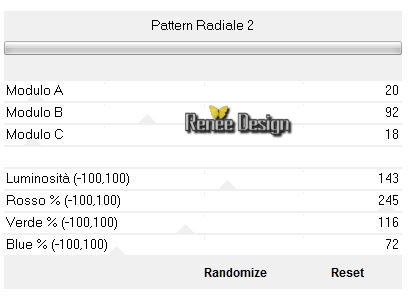
65. Apri il tube ‘’ Jefferson
art_tubes_tuto .pspimage”
-
Su questo tube, posizionati sul livello "main"
-
Modifica>Copia - torna al tuo lavoro ed incolla come
nuovo livello
-
Posiziona così:

66. Effetti>Plugin>Nick Software
Color Effex Pro.3 0 - Brilliance Warmth
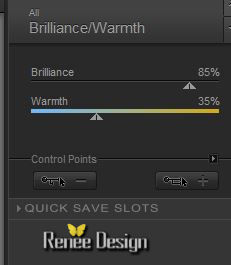
-
Sullo stesso tube:
67. Attiva il livello ”fenêtre"
-
Modifica>Copia - torna al tuo lavoro ed incolla come
nuovo livello
68.
Attiva lo
strumento  e posiziona così:
e posiziona così:
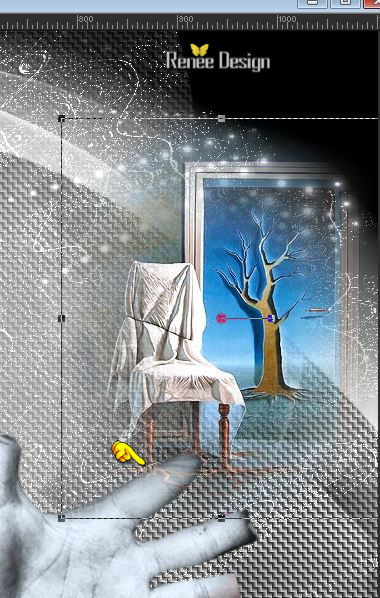
69. Effetti>Plugin>Flaming Pear – Flood (attenzione:
Glue>> east)
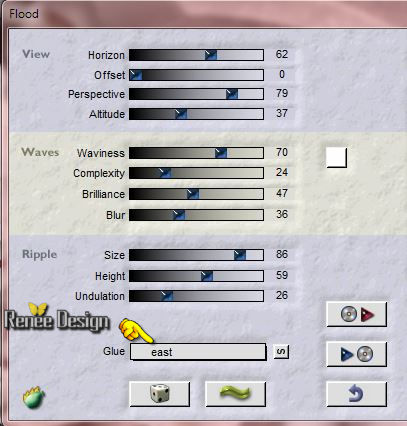
70. Livelli>Disponi>Sposta giù
-
Tavolozza dei livelli - posizionati in alto
71. Sullo stesso tube:
-
Attiva questi livelli:
«
araignée1 « / araignée 2’’ /oiseaux
-
Modifica>Copia - torna al tuo lavoro ed incolla come
nuovi livelli
-
Posiziona questi tubes come nell'immagine più in basso
72. Apri il tube ‘’Insectes_oiseaux_papillons »
-
Attiva 2 insetti a scelta
- Immagine>Ridimensiona
2 volte a 50%
-
Modifica>Copia - torna al tuo lavoro ed incolla come
nuovo livello
-
Il tuo lavoro, a questo punto, si presenta così:
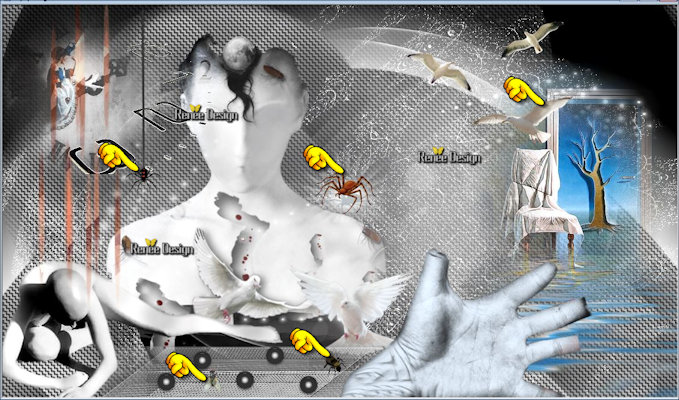
-
Tavolozza dei livelli - posizionati in alto
73.
Livelli>Nuovo livello raster
74.
Selezioni>Carica/salva selezione>Carica selezione da
disco - Cerca e carica la selezione "Jefferson art_3"
75. Attiva lo
strumento Riempimento
 e riempi
la selezione con il bianco - 2 clics al centro
della selezione e riempi
la selezione con il bianco - 2 clics al centro
della selezione

76. Effetti>Effetti bordo>Aumenta di più
-
Tavolozza dei livelli - cambia la modalità di
miscelatura di questo livello in Indebolisci
77. Apri il tube "Jefferson art_tubes_tuto .pspimage"
-
Su questo tube, posizionati sul livello ’’plafond_bras’’
-
Modifica>Copia - torna al tuo lavoro ed incolla come
nuovo livello
-
Posiziona nell'angolo superiore destro
78. Tavolozza dei livelli - lascia la modalità di
miscelatura di questo livello in Luminanza esistente
79. Livelli>Nuovo livello raster
-
Apri il tube ‘’ kmoon4’’ ed inseriscilo nelle
forme predefinite
80. Attivalo e configuralo così:

-
Applicalo sopra la testa

- Tavolozza dei colori -
imposta in primo piano il colore
#a11133
e come sfondo il
bianco
81.
Livelli>Nuovo livello raster
82.
Selezioni>Carica/salva selezione>Carica selezione da
disco - Cerca e carica la selezione "Jefferson art_4"
83.
Attiva lo strumento Riempimento
 e riempi
la selezione con il colore di primo piano e riempi
la selezione con il colore di primo piano

84. Effetti>Effetti 3D>Sfalsa ombra in nero 1/1/100/0
85.
Selezioni>Carica/salva selezione>Carica selezione da
disco - Cerca e carica la selezione "Jefferson art_5"
CANCELLA 
-
Controlla il posizionamento dei tubes per ottenere
questo risultato:
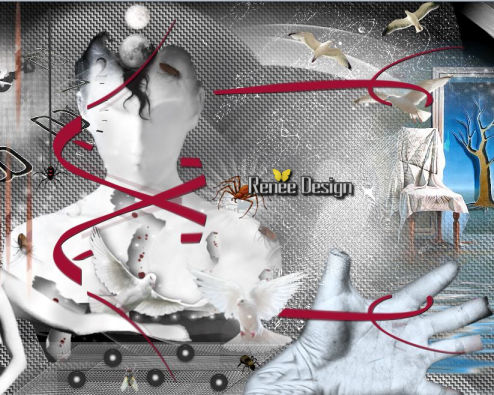
86. Apri il tube ‘’ Jefferson_art_Image1.pspimage’’
-
Modifica>Copia - torna al tuo lavoro ed incolla come
nuovo livello
-
Posiziona a destra così:
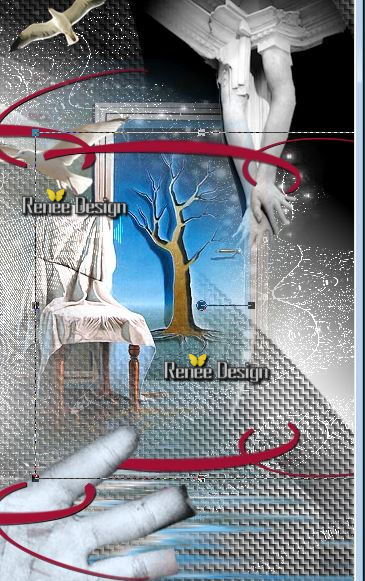
87. Livelli>Unisci>Unisci visibile
88. Immagine>Aggiungi bordatura 1 pixel in nero
89. Immagine>Aggiungi bordatura 10 pixels in bianco
90. Immagine>Aggiungi bordatura 1 pixel in nero
91. Immagine>Aggiungi bordatura 50 pixels in bianco
92.
Attiva lo
strumento  e seleziona la bordatura di 50 pixels
e seleziona la bordatura di 50 pixels
93. Effetti>Plugin>Alien Skin Eye Candy 5 - Textures -
Textures Noise
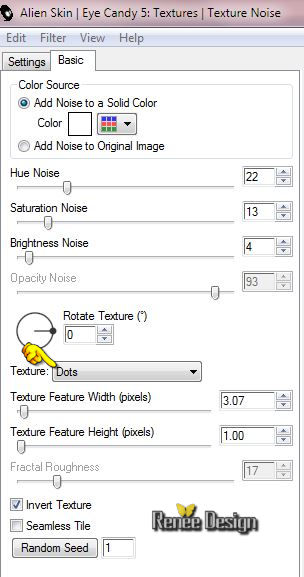
94. Selezioni>Inverti
95. Effetti>Effetti 3D>Sfalsa ombra in nero 1/1/100/10

96. Immagine>Aggiungi bordatura 1 pixel in nero
97. Apri il tube ‘’ Jefferson_art_Image2.pspimage’’
-
Modifica>Copia - torna al tuo lavoro ed incolla come
nuovo livello
-
Posiziona in alto
98. Livelli>Duplica
-
Immagine>Capovolgi
99. Livelli>Unisci>Unisci visibile
100. Immagine>Ridimensiona a 995 pixels di larghezza
101. Incolla il tube del titolo o scrivine uno a tuo
gusto con il font allegato
102. Immagine>Aggiungi bordatura 1 pixel in nero
Il
tutorial è terminato
Spero abbiate gradito eseguirlo
Grazie
Renée
Scritto il 4 agosto 2015
pubblicato
nel 2015
*
Ogni somiglianza con una lezione esistente è una pura
coincidenza
*
Non dimenticate di ringraziare i tubeurs e le
traduttrici che lavorano con e per noi.
Grazie
|